전 체 목 차
5. 구역이 나누어진 문서에서 원하는 페이지를 인쇄하는 방법
구역을 나눌 때 페이지 번호를 계속 이어가도록 할지, 아니면 새로 1부터 시작할지를 설정할 수 있습니다[4.1 새로운 구역에서 페이지 번호 1로 시작하기].
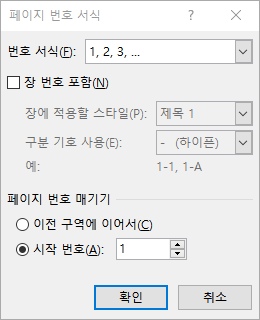
구역을 나누지 않았거나, 구역을 나누었더라도 페이지 번호 설정이 전부 이전 구역에 이어서(C)인 경우에는 상태표시줄에서 보이는 페이지 번호('7/11 페이지'의 '7')를 인쇄 범위에 그대로 입력하면 됩니다.

그런데 어느 구역에서 페이지 번호가 시작 번호(A) : 1과 같이 설정된 경우에는 문서 전체의 페이지 번호가 각 구역별로 구분됩니다. 따라서 인쇄 범위에 '7'만 입력하면 구역과 페이지를 제대로 특정하지 못하여 다른 페이지가 지정됩니다. 문서 전체의 7번째 페이지도 아니고, 해당 구역의 7번째 페이지도 아닌 전혀 다른 페이지, 심지어 어떤 범위내의 모든 페이지가 인쇄되기도 합니다.
사용자 지정 인쇄에서 p7s2하는 식으로 구역 번호와 구역내 페이지 번호를 특정하면 됩니다.
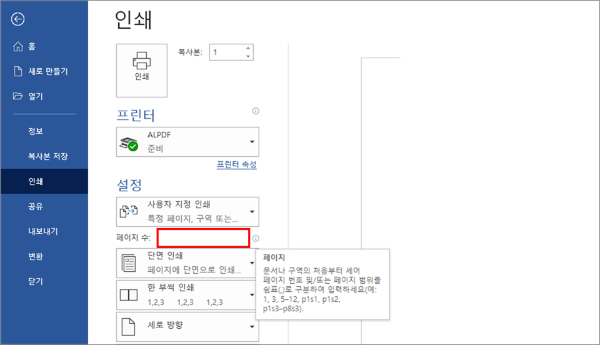
이때는 '구역 번호'와 '구역내 페이지 번호'를 특정해야 합니다. 특정은 페이지 번호(p)-구역 번호(s)순으로 하며, '2구역의 7페이지'는 'p7s2'로 표현합니다. s2p7이 아닙니다. 7p2s도 아닙니다. 워드 태생에 맞게 잠시 아메리칸으로 빙의하여 'page 7 of section 2'로 생각하면 됩니다. 그리고 영미권에서는 '부터 까지'를 ~대신 주로 -로 씁니다.
- 2구역 7페이지 : p7s2
- 2구역 3페이지, 3구역 2페이지 : p3s2,p2s3
- 2구역 4페이지~3구역 5페이지 : p4s2-p5s3
- 2구역 3페이지~문서 끝 페이지 : p3s2-
- 문서 첫 페이지~3구역 6페이지 : -p6s3
- 2구역 전체 : s2
- 2구역~4구역 : s2-s4
구역 번호와 구역내 페이지 번호는 상태표시줄에서 확인할 수 있습니다.
그렇다면 구역 번호와 구역내 페이지 번호를 어떻게 찾는지가 문제됩니다.
상태 표시줄을 우클릭 한 후 '상태 표시줄 사용자 지정'에서 구역(E)를 설정하면 '구역 번호'가, 서식 있는 페이지 번호(F)를 선택하면 '구역내 페이지 번호'가 표시됩니다. 원하는 페이지를 클릭한 후 상태 표시줄에서 구역 번호와 페이지 번호를 확인하여 입력하면 됩니다[5.C].

문서에 페이지 번호가 있는 경우, '7', '- 7 -', '페이지 7 / 11' 또는 '7 / 11' 등에서 '7'이 바로 구역내 페이지 번호(서식 있는 페이지 번호)입니다. 이때는 굳이 상태 표시줄에서 '서식 있는 페이지 번호'를 보이도록 할 필요없이 그 페이지 번호를 그대로 쓰면 됩니다[5.D].
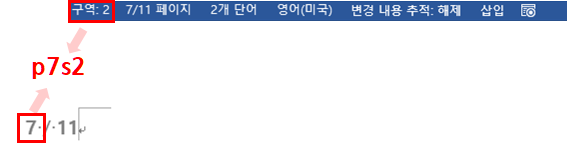
최초 게시일 : 2020. 8. 6.
'레이아웃 > 구역·머리글·바닥글' 카테고리의 다른 글
| 머리글/바닥글 ② 페이지 번호 Page, NumPages, SectionPages (0) | 2023.05.08 |
|---|---|
| 머리글/바닥글 ① 구성, 편집 (1) | 2023.05.08 |
| 구역 나누기 ④ 구역이 나누어진 문서에서 페이지 번호 등의 처리 방법 (0) | 2020.09.14 |
| 구역 나누기 ③ 구역 나누기에 따른 레이아웃의 변경 (0) | 2020.09.14 |
| 구역 나누기 ② 편집, 설정, 취소 (0) | 2020.09.14 |




